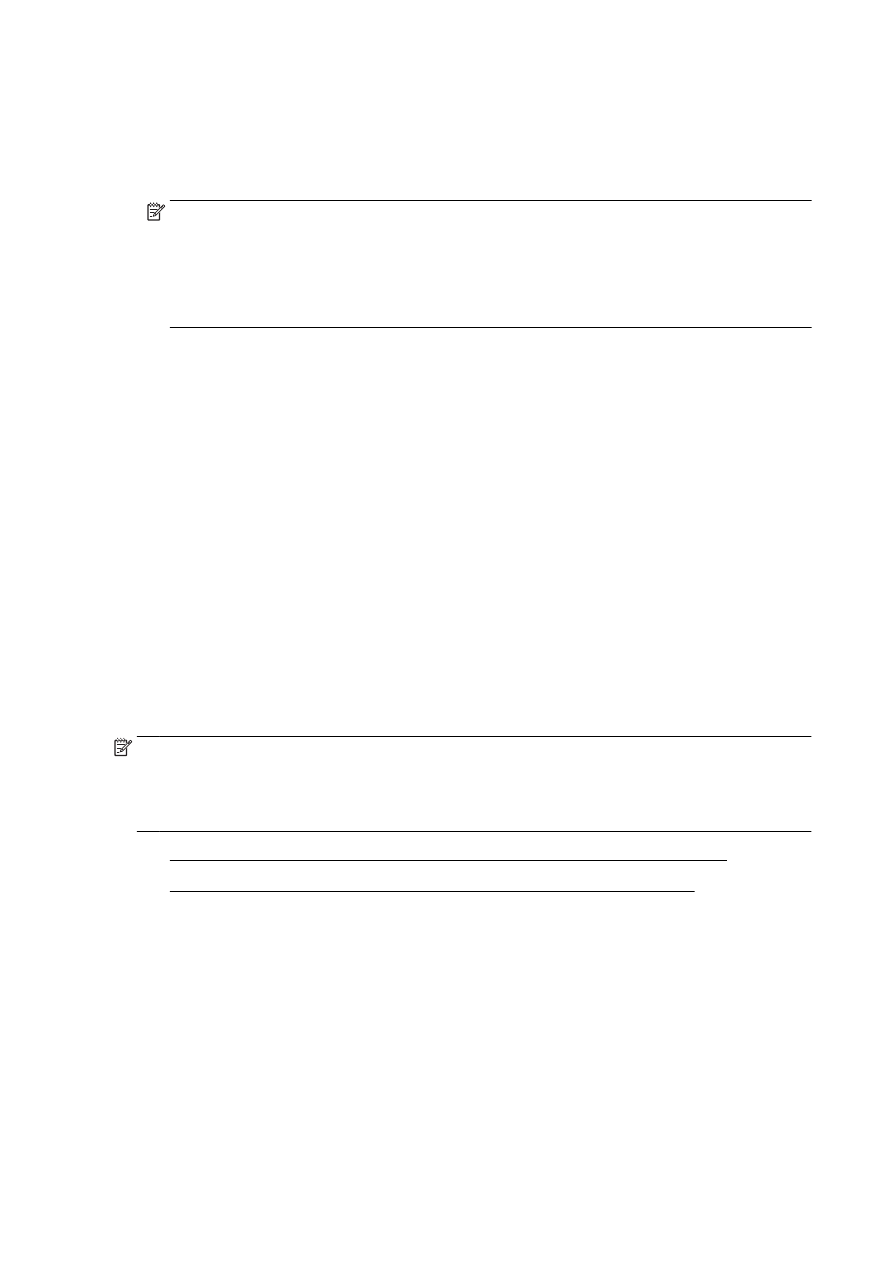
H. Общая линия для голосовых/факсимильных вызовов с
компьютерным модемом
В зависимости от количества телефонных портов
, имеющихся на компьютере, существует два
различных способа настройки принтера для использования вместе с компьютером
. Прежде
всего проверьте
, сколько телефонных портов имеется на компьютере: один или два.
ПРИМЕЧАНИЕ. Если компьютер имеет только один телефонный порт
, необходимо приобрести
параллельный разветвитель
(также называется соединителем), как показано на иллюстрации.
Параллельный разветвитель имеет один порт
RJ-11 спереди и два порта RJ-11 сзади. Не
используйте
2-линейный телефонный разветвитель, последовательный разветвитель или
параллельный разветвитель с двумя портами
RJ-11 спереди и разъемом сзади.
●
Общая линия для голосовых
/факсимильных вызовов с компьютерным модемом
●
Общая линия для голосовых
/факсимильных вызовов с модемом DSL/ADSL
Общая линия для голосовых
/факсимильных вызовов с компьютерным модемом
Если телефонная линия используется и для факсимильных
, и для телефонных вызовов,
настройте факс в соответствии со следующими инструкциями
.
В зависимости от количества телефонных портов
, имеющихся на компьютере, существует два
различных способа настройки принтера для использования вместе с компьютером
. Прежде
всего проверьте
, сколько телефонных портов имеется на компьютере: один или два.
210 Приложение Б Дополнительная настройка факса
RUWW
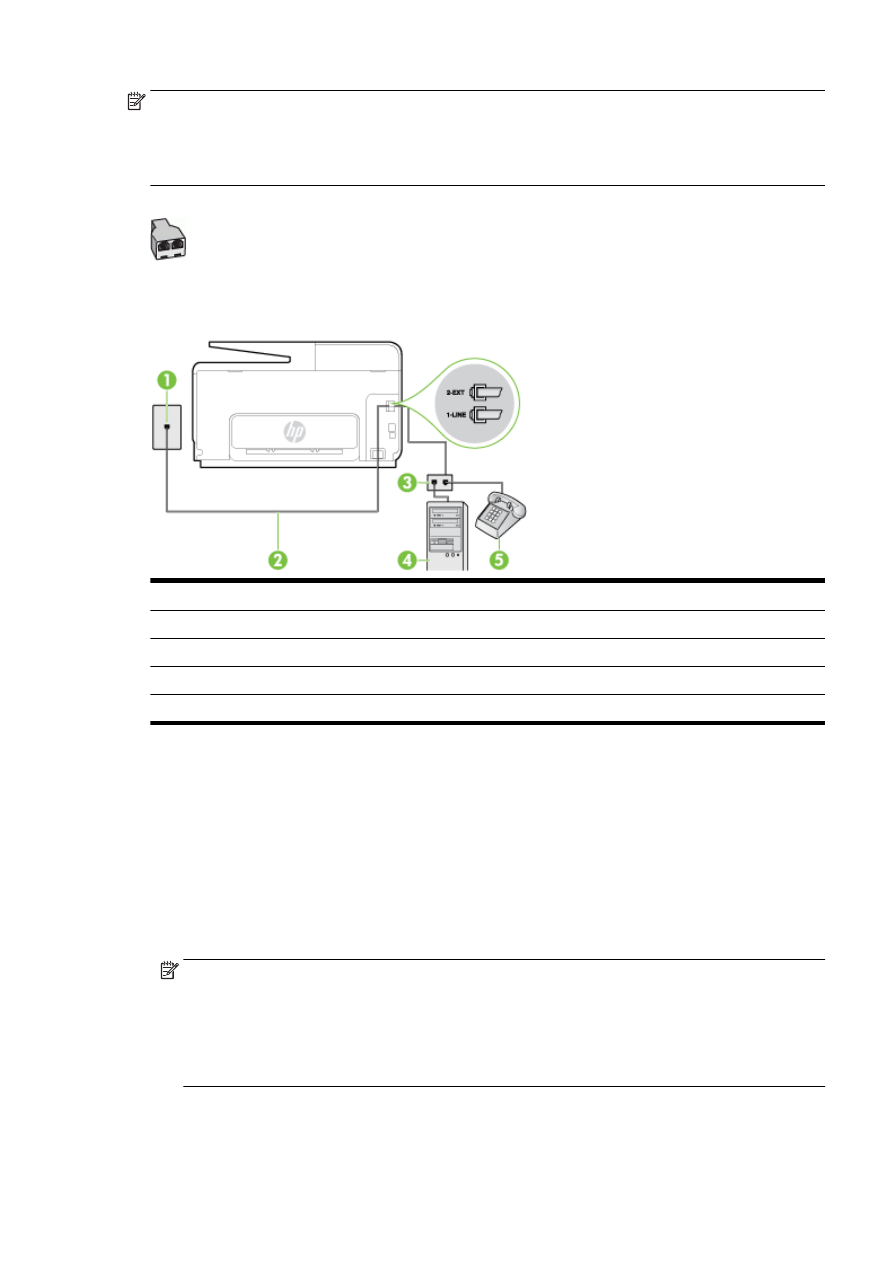
ПРИМЕЧАНИЕ. Если компьютер имеет только один телефонный порт
, необходимо приобрести
параллельный разветвитель
(также называется соединителем), как показано на иллюстрации.
Параллельный разветвитель имеет один порт
RJ-11 спереди и два порта RJ-11 сзади. Не
используйте
2-линейный телефонный разветвитель, последовательный разветвитель или
параллельный разветвитель с двумя портами
RJ-11 спереди и разъемом сзади.
Рисунок Б-
8 Параллельный разветвитель
Как настроить принтер для использования одной телефонной линии с компьютером с
двумя телефонными портами
Рисунок Б-
9 Вид принтера сзади
1
Телефонная розетка
2
Подключите прилагаемый к принтеру телефонный кабель к порту
1-LINE.
3
Параллельный разветвитель
4
Компьютер с модемом
5
Телефон
1. Снимите белую заглушку с порта 2-EXT на задней панели принтера.
2. Найдите телефонный кабель, соединяющий заднюю панель компьютера (модем
компьютера
) с телефонной розеткой. Отсоедините кабель от телефонной розетки и
подключите его к порту
2-EXT сзади принтера.
3. Подсоедините телефонный аппарат к порту OUT (выход) на задней панели компьютерного
модема
.
4. Подключите один разъем кабеля, входящего в комплект поставки принтера, к телефонной
розетке
, а другой — к порту 1-LINE на задней панели принтера.
ПРИМЕЧАНИЕ. Может потребоваться подсоединить прилагаемый телефонный кабель к
адаптеру
, предоставленному для данной страны/региона.
Если для подключения принтера к телефонной розетке использовать кабель
, не входящий
в комплект поставки
, то возможны сбои при работе с факсами. Этот специальный
телефонный кабель отличается от обычных кабелей
, которые могут использоваться дома
или в офисе
.
RUWW
Настройка факса
(параллельные телефонные системы) 211
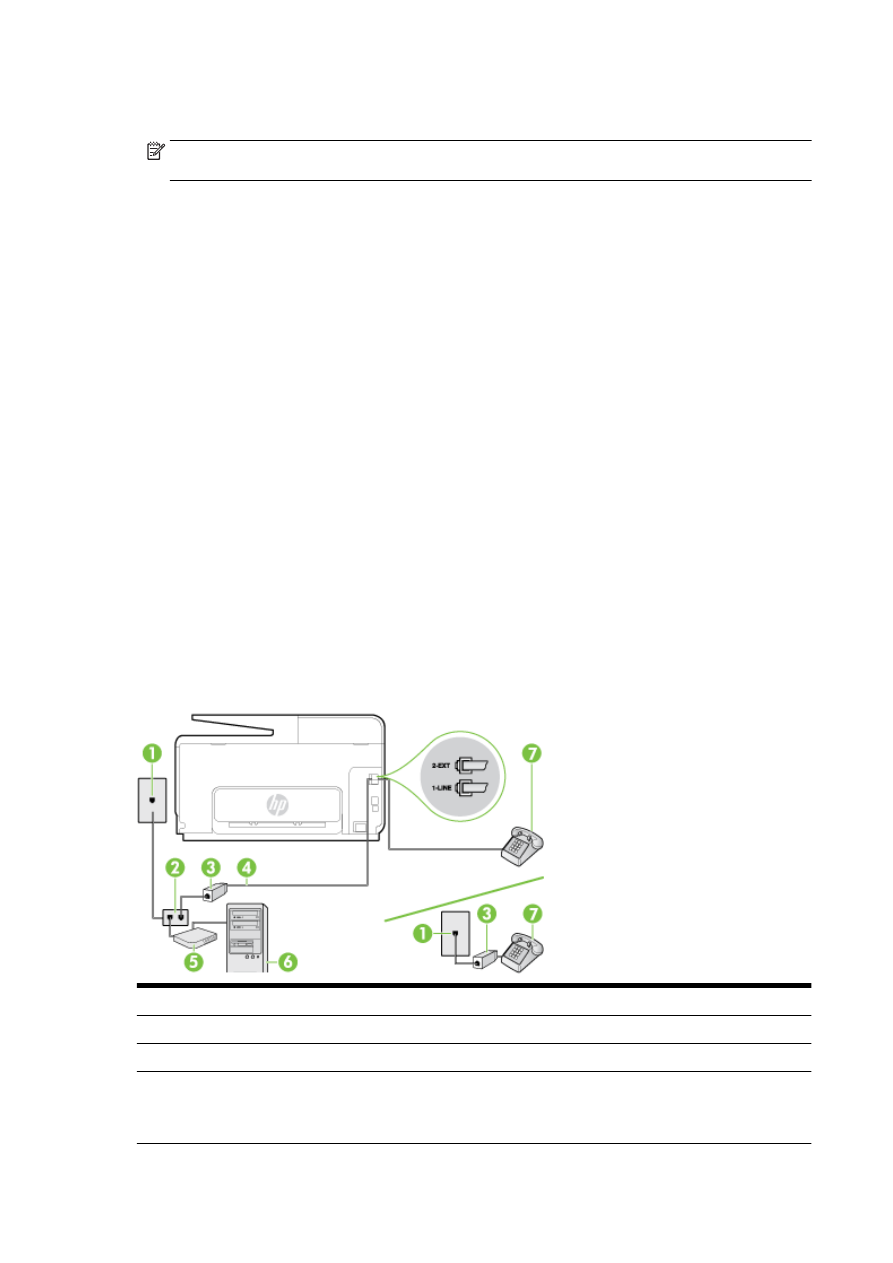
5. Если программное обеспечение модема настроено для автоматического приема факсов на
компьютер
, отключите этот параметр.
ПРИМЕЧАНИЕ. Если в программном обеспечении модема не будет отключен параметр
автоматического получения факсов
, принтер не сможет получать факсы.
6. Теперь потребуется выбрать, как принтер будет отвечать на вызовы — автоматически или
вручную
.
●
Если принтер настроен на автоматическое получение вызовов
, он будет получать все
входящие вызовы и факсы
. В этом случае принтер не сможет различать
факсимильные и голосовые вызовы
. Если ожидается голосовой вызов, то этот вызов
необходимо принять раньше
, чем на него ответит принтер. Чтобы принтер
автоматически отвечал на вызов
, установите параметр Автоответчик.
●
Если настроить принтер для получения факсов вручную
, то потребуется лично
отвечать на входящие факсимильные вызовы
, иначе получение факсов будет
невозможно
. Чтобы отвечать на вызовы вручную, отключите параметр Автоответчик.
7. Выполните проверку факса.
Если трубка телефона будет снята до того
, как принтер ответит на вызов и определит наличие
сигналов факсимильной связи факсимильного аппарата отправителя
, потребуется ответить на
факсимильный вызов вручную
.
Если для телефона
, факса и модема используется одна телефонная линия, следуйте этим
указаниям для настройки факса
.
Если при настройке принтера и дополнительного оборудования возникают проблемы
,
обратитесь к местному поставщику услуг или производителю для получения дополнительной
информации
.
Общая линия для голосовых